갤럭시노트20 울트라 잠금화면에 여러 장의 사진 적용하기, 멀티배경화면
갤럭시노트20 울트라를 열때마다 다른 화면이 나온다면 그것도 나쁘지않겠죠👏👏
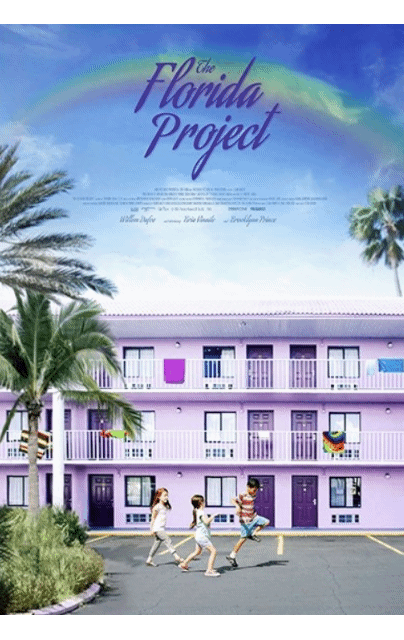
그래서 잠금화면에 여러 장의 사진을 적용하는 방법을 알아보겠습니다.
1. 갤럭시노트20 울트라에서 설정을 열어줍니다.
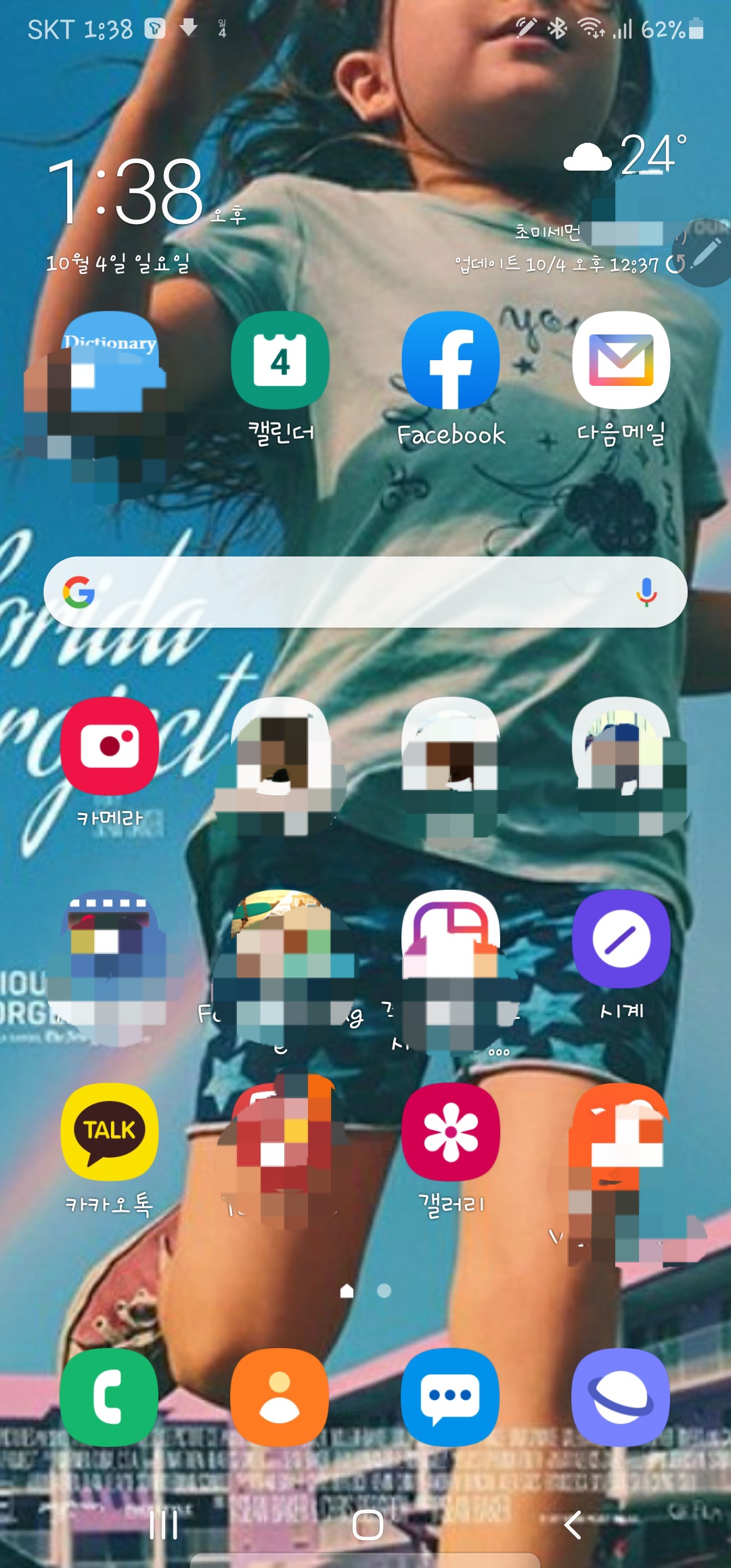
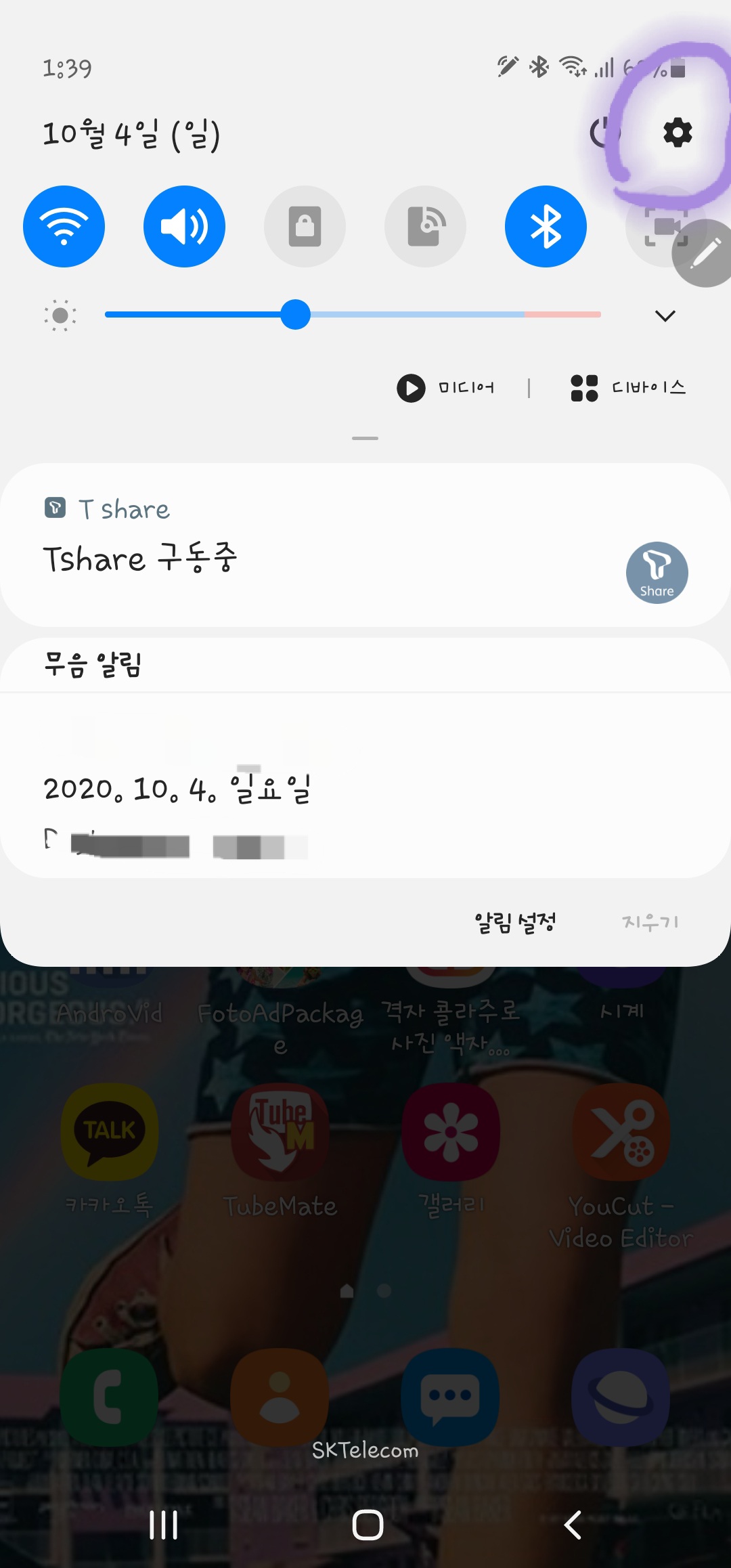
2. 설정으로 들어가 《배경화면》을 클릭합니다.

3. 배경화면이 열리면 《갤러리》를 선택합니다.
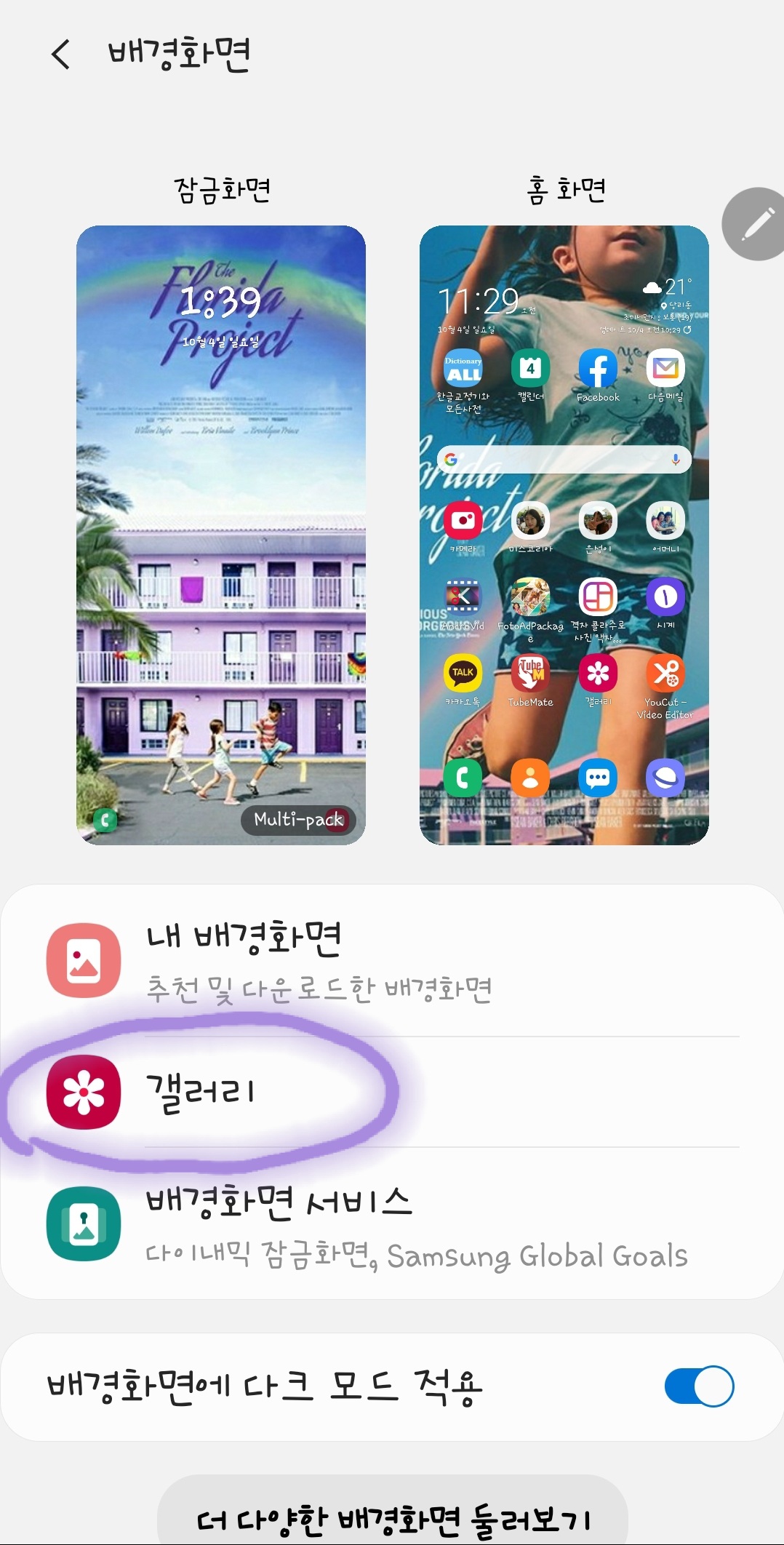
4. 갤러리가 열리면 내 스마트폰의 여러 폴더가 나오게 됩니다. 여기서 원하는 사진이 있는 폴더를 찾아주는데, 저는 스크린샷에서 고를까 합니다.
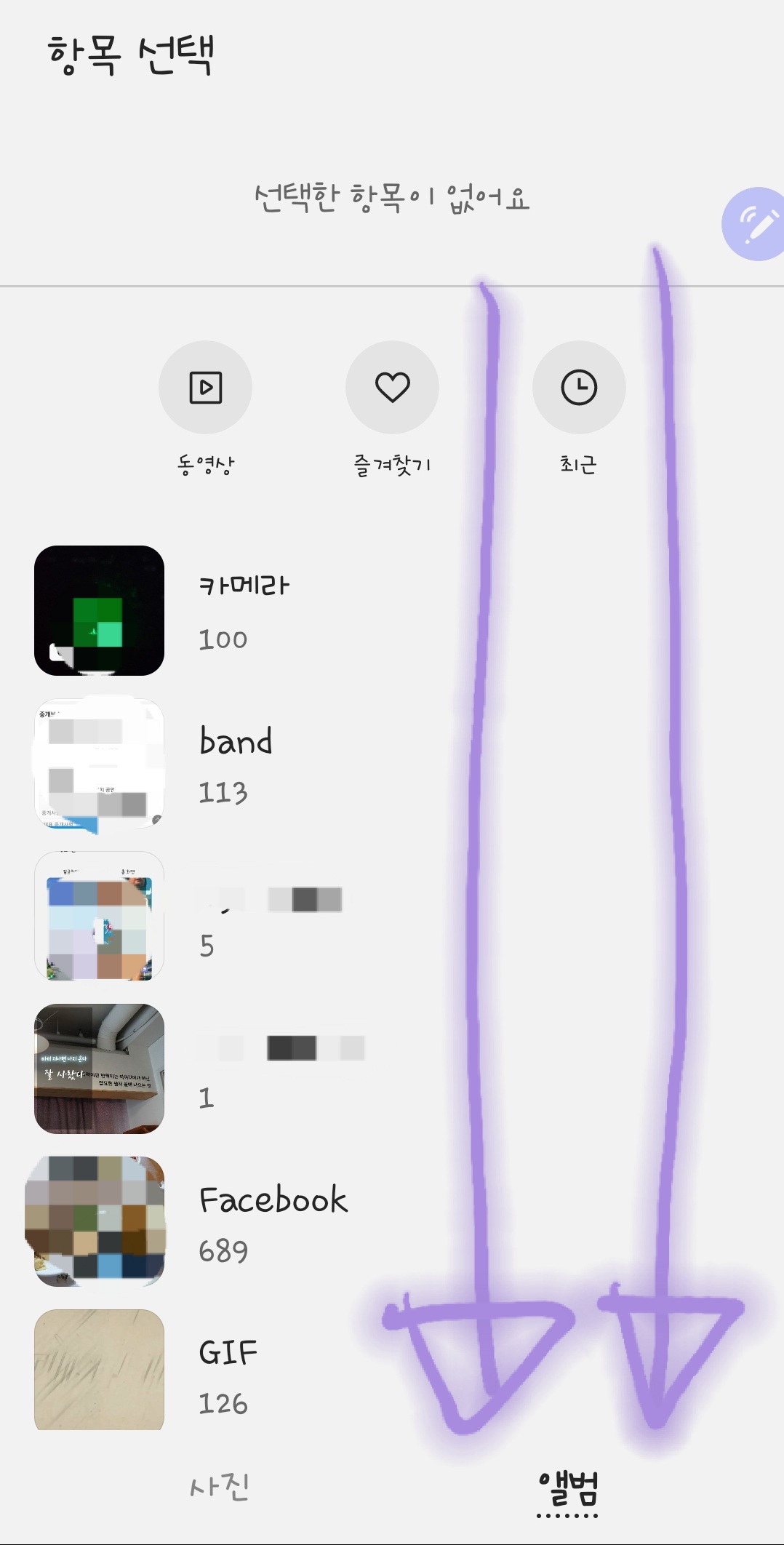
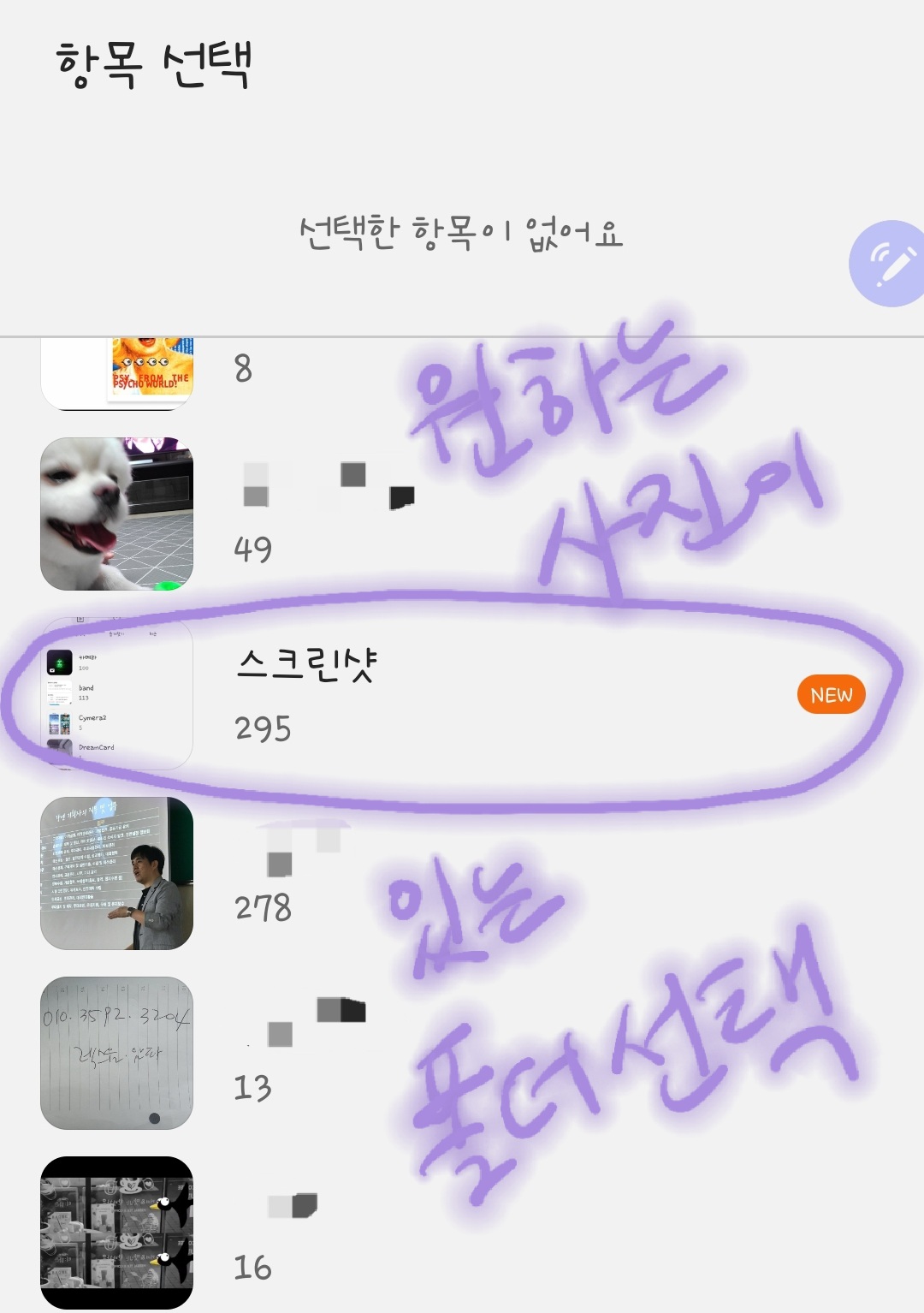
5. 오늘은 여러 장의 사진을 잠금화면에 적용하는 법을 알아보기로 했으니 많이 골라야겠지요😆 그래서 저는 4장의 사진을~

6. 사진을 골랐으면 오른쪽 위에 있는 《완료》를 눌러 줍니다.
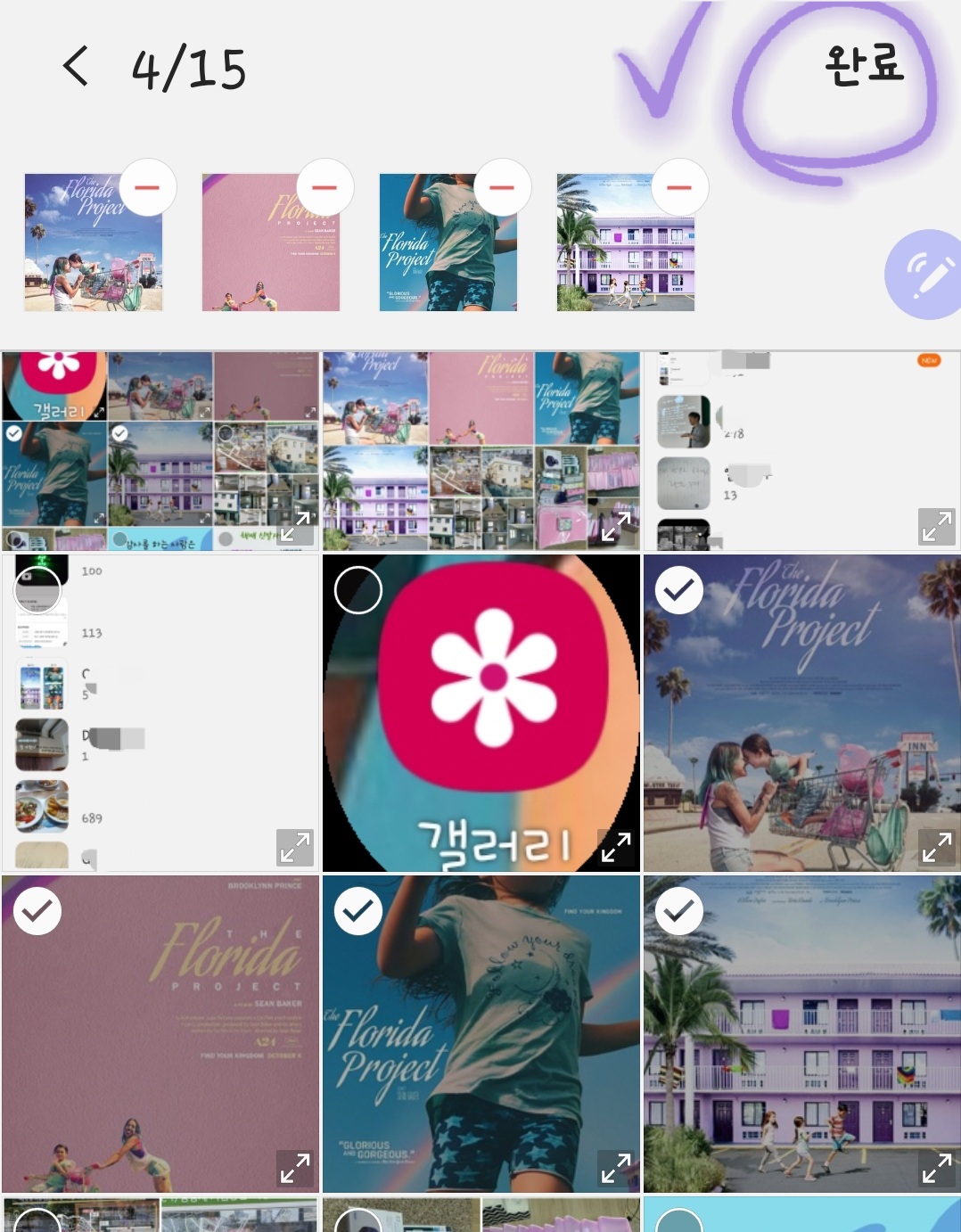
7. 그렇게 하면 선택한 사진들이 정렬된게 보일 겁니다. 여기서 아래에 있는 《잠금화면에 설정》을 꾸~욱~

8. 이러면 다시 처음으로 돌아가서 설정화면이 등장하게 되는데...
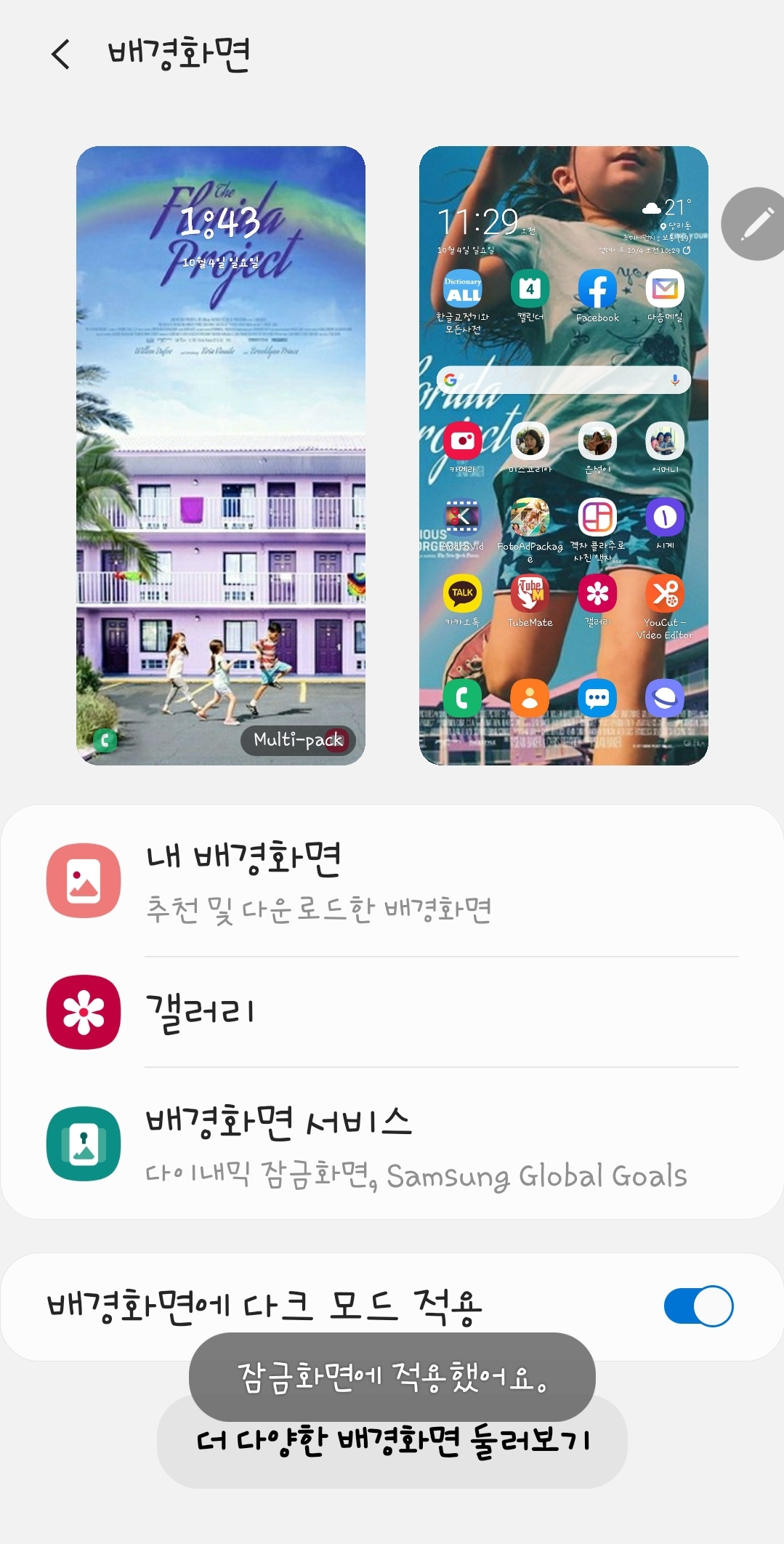
9. 여러 장의 사진이 잠금화면에 적용되었다는 걸 알수 있습니다.
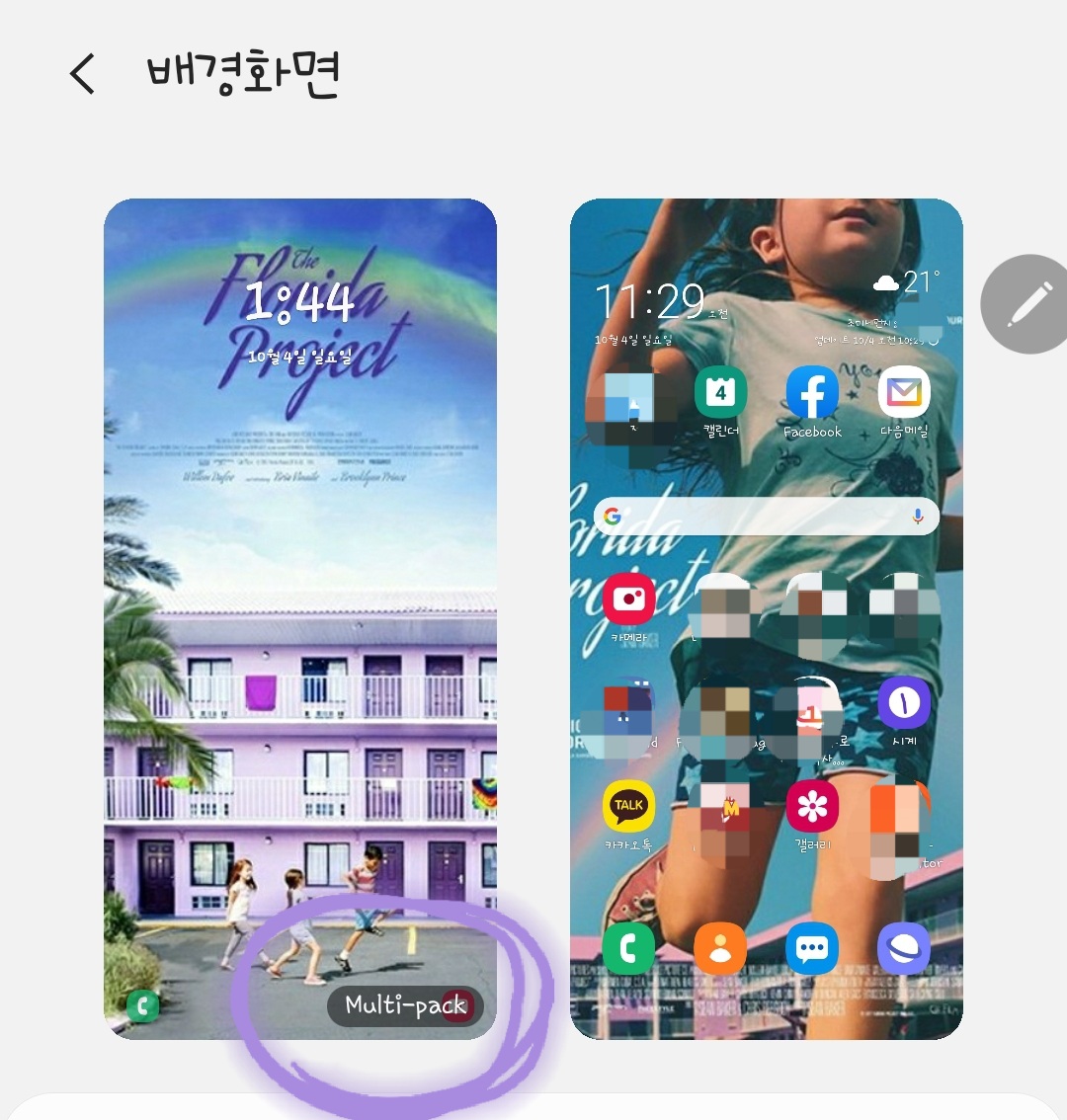
갤럭시노트20 울트라 감성 배경화면 - https://smartkoh.tistory.com/m/101
갤럭시노트20 울트라 감성 배경화면
《플로리다 프로젝트》라는 영화의 화보입니다. 이정도면 스마트폰에 적용해도 될거 같아 추천해 봅니다. 《THE FLORIDA PROJECT 공식 예고편》 https://youtu.be/rAyLu6D_THY 《THE FLORIDA PROJECT 화보 모음..
smartkoh.tistory.com
도움이 되셨길 바라고 나가시면서 왼쪽 아래 ❤ 한번 눌러주시면 감사하겠습니다.